Hoe kies ik een goede webcam?
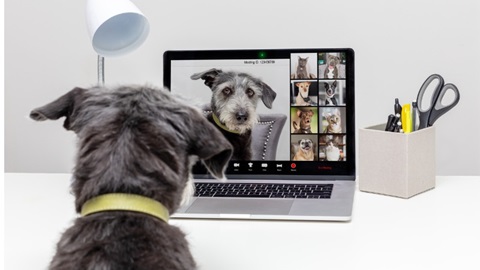
Of het nu was om te telewerken, dan wel om gezellige momenten te delen met vrienden of familie tijdens de lockdown: we hebben ondertussen allemaal ervaring met de webcam. Met wisselend succes. Het lijdt geen twijfel dat deze technologie een vast onderdeel is geworden van onze computerapparatuur thuis, net als de muis of de printer.
Maar hoe maak je de juiste keuze? Het feit dat de meeste laptops over een ingebouwde camera beschikken, wil nog niet zeggen dat je er nooit één hoeft te kopen.
In deze koopgids leggen we uit:
- waarom je (soms) beter een webcam koopt, zelfs als je computer er al een bevat;
- op welke kenmerken je moet letten om de juiste keuze te maken;
- hoe je je webcam correct installeert en gebruikt.
De vraag kan inderdaad absurd lijken aangezien de meeste computers, of het nu laptops of desktops zijn, reeds over een webcam beschikken. Behalve dat...
- ... de kwaliteit van de ingebouwde camera slecht kan zijn
Ingebouwde webcams laten vaak te wensen over, dat bevestigt ons expertenpanel van het labo. Laptops met ingebouwde webcams scoren gemiddeld slechts 3,6/10 voor de kwaliteit van videogesprekken. Wat is er dan mis? Het beeld is vaak onscherp, de kleuren zijn onder- of oververzadigd, en de tinten zijn te koud of te warm. Wel lopen audio en video in onze tests bijna altijd synchroon waardoor videobellen lukt.
- ... de webcam mogelijk niet erg slim geplaatst is
Sommige webcams hebben een ongelukkige positie op de laptop. Wanneer de webcam ter hoogte van het toetsenbord of het scharnier geplaatst is zal de camera rechtstreeks op je neus mikken, wat niet zo flatterend is. Heb je een laptopstandaard geprobeerd om het probleem op te lossen, maar is het nog steeds geen zicht? Dan komt deze koopgids als geroepen, ga meteen naar het volgende onderdeel om te weten waarop je moet letten bij de aankoop van een externe webcam.
- ... je computer geen (werkende) webcam heeft
Als je videogesprekken wilt voeren, maar je computer heeft geen ingebouwde webcam, dan moet je een externe webcam kopen. Het kan ook gebeuren dat de webcam van je computer stuk is. Zorg er altijd voor dat je eerst je besturingssysteem en drivers bijwerkt voordat je in een nieuwe webcam investeert. Lees verder en ontdek waarop je moet letten als je een nieuwe webcam koopt.
De ene externe webcam is de andere niet. Zo verschilt niet enkel de resolutie maar zitten er duidelijke verschillen in beeldkwaliteit, gebruiksgemak en mogelijkheden.
Resolutie
Eén van de grootste prijsbepalers is de resolutie. Dit is het aantal pixels (afzonderlijke punten waaruit het beeld bestaat) in de breedte ten opzichte van het aantal pixels in de hoogte. Vaak gebruiken fabrikanten enkel het aantal pixels in de hoogte of een afkorting zoals HD, FHD en UHD.
|
Resolutie |
Aantal pixels (in de hoogte) |
Benaming |
|
1280 x 720 |
720 p |
HD |
|
1920 x 1080 |
1080 p |
Full HD of FHD |
|
3840 x 2160 |
2160 p |
UHD |
Hoe hoger de resolutie, hoe preciezer je beeld zou moeten zijn. Beelden met een hogere resolutie zijn zwaarder. Je zal genoeg bandbreedte nodig hebben en een applicatie die het toelaat om de hogere resolutie te streamen. Verder moet je computer en die van je gesprekspartner het beeld kunnen verwerken. Heeft je gesprekspartner geen UHD-scherm, dan zal het beeld van je camera niet tot zijn recht komen. Verder kunnen de meeste apps om te videobellen niet hoger dan 1080p gaan.
| App om te videobellen |
Maximale resolutie |
Beeldverversing (frames per second) |
|
Skype |
1920 x 1080 |
30 |
|
Teams |
1920 x 1080 |
30 |
|
Meet |
720p |
30 |
|
Zoom |
1080p |
30 |
Ben je van plan om beelden op te nemen, later aan te passen in een programma zoals Adobe Premiere, Kdenlive of Davinci resolve om ze dan te publiceren? Dan heeft een externe webcam met UHD wel nut.
Beeldverversing
"FPS" (frames per second) is het aantal beelden per seconden dat je webcam kan opnemen. Hoe hoger dit aantal, hoe vloeiender het beeld. De meeste programma's om te videobellen laten niet meer dan 30 beelden per seconden toe. Is je doel een videogesprek te voeren met een van deze programma's, dan heb je genoeg aan 30 beelden per seconde. Ben je van plan beelden op te nemen, te retoucheren en later online te zetten, dan kan een hogere beeldverversing wel interessant zijn.
Beeldkwaliteit
Beeldverhouding
De meeste webcams hebben een beeldverhouding van 16:9 . Dit betekent dat het opgenomen beeld 1,78 (16 gedeeld door 9) keer zo breed is als het hoog is.
Bij sommige webcams kan je de beeldverhouding omdraaien en in portretmodus gaan. Dit formaat is vooral handig voor sociale media of wanneer je naar een gesprekspartner met een smartphone videobelt.
Kijkhoek
De kijkhoek wordt uitgedruk in graden en stelt het gezichtsveld van de camera voor: hoe groter de kijkhoek, hoe breder het beeld en hoe meer personen of objecten je naast elkaar kan tonen. Plan je vooral om alleen te videobellen, dan volstaat een webcam met een kijkhoek van rond de 60°. Ben je met twee, ga dan eerder voor een webcam met een kijkhoek van 78°. Is het je bedoeling om met grotere groepen in te bellen, dan ben je beter af met een kijkhoek van 90°.

Bij sommige webcams kan je de kijkhoek aanpassen via de software.
Ingebouwde microfoon
Sommige webcams komen met een ingebouwde microfoon. Dit is handig wanneer je vaste computer of laptop geen microfoon heeft, je laptop te ver weg van je staat of wanneer de ingebouwde microfoon niet zo best is. Wij merkten grote verschillen op in audio-opname tussen verschillende webcams.
Speakers
Weinig webcams hebben ingebouwde speakers. Momenteel vind je er geen terug in onze koopwijzer. Is audiokwaliteit belangrijk voor je, dan maak je best gebruik van een headset of externe luidsprekers.
Afmetingen en montage
De afmetingen van de webcam zijn uiteraard ook belangrijk. Gebruik je een laptop die je vaak verplaatst, dan is een kleiner model waarschijnlijk handiger. Grotere webcams kunnen ook nogal onhandig zijn bij laptops met een dun scherm. Is het scharnier van je laptop niet al te stabiel, dan kan een te zware webcam voor ongemak zorgen.
De meeste worden geleverd met een klem om aan het scherm te bevestigen. Grotere klemmen zijn vaak stabieler, maar ze nemen ook meer ruimte in beslag. Als de randen van je scherm vrij dun zijn, kan de clip een deel van het scherm bedekken. Sommige modellen kunnen op een standaard (tri-pod) worden gemonteerd: handig om foto's van voorwerpen te maken of om de webcam af en toe te verplaatsen. Sommige webcams kunnen op en neer worden gekanteld of zelfs 360° worden gedraaid. Dit maakt het gemakkelijker om het beeld correct te plaatsen.

Een grote bevestigingsclip kan een deel van het scherm bedekken.
Lengte van de kabel
De meeste webcams zijn meteen klaar voor gebruik ("plug and play"): sluit ze gewoon aan op de computer met een USB-kabel. Zorg ervoor dat de bijgeleverde kabel lang genoeg is om van de bedoelde positie van de webcam naar de computer te lopen (is de kabel te kort, dan kan je een verlengstuk aanschaffen). Sommige modellen hebben een kabel die je kan loskoppelen van de webcam, wat bijzonder handig is in geval van slijtage en om je apparaat te repareren.
Welke software?
Sommige webcams worden geleverd met software die je op de computer kan installeren om de camera te bedienen en te regelen. De meest gebruikte software is Logitech Capture, maar niet alle Logitech webcams kunnen deze gebruiken. Met Logitech Capture kan je bijvoorbeeld een aantal interessante instellingen regelen, zoals witbalans, helderheid en warmte van de kleuren voor een beter resultaat.
Als je webcam niet wordt geleverd met software van de fabrikant, dan kun je altijd de gratis en open source software OBS Studio gebruiken om heel wat instellingen aan je voorkeur aan te passen. Hoe doe je dat precies? Zie ons artikel in Test Connect 36.
Slechte belichting? Gebruik een extra lichtbron
Een van de belangrijkste kwaliteitscriteria bij het opnemen van een video is de belichting van de persoon of het voorwerp dat op het scherm zichtbaar is. In het ideale geval moet de lichtbron van achter de webcam komen. Sommige webcams hebben een ingebouwde lamp. Als je merkt dat je onderbelicht bent en je webcam geen ingebouwde lichtbron heeft, plaats dan een bureaulamp achter je computerscherm.

